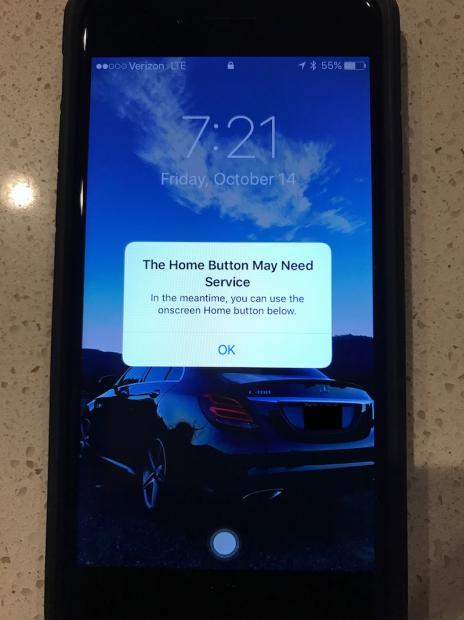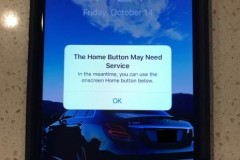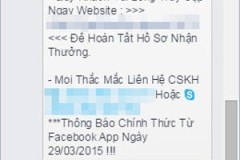iPhone 7 và iPhone 7 Plus giới thiệu nút Home cảm ứng lực, không còn là nút vật lý như các dòng iPhone cũ. Ưu điểm là làm cho điện thoại kín hơn, chống nước chống bụi tốt hơn.
Nhưng khuyết điểm của nó là gì? Đó là nút Home cảm ứng hoạt động bằng cách tạo một phản hồi xúc giác khi người dùng bấm ngón tay vào, tạo cảm giác như bấm phím vật lý. Việc này được thực hiện bởi bộ phận Taptic Engine nằm bên dưới.
Vấn đề là Taptic Engine có thể bị... đơ nếu hệ điều hành iOS bị treo. Một người dùng iPhone 7 đã công bố ảnh trên, với chiếc iPhone 7 của anh ta đột nhiên tự tắt khi đang sạc. Sau khi khởi động lại bộ phận phản hồi lực trên nút Home cảm ứng không hoạt động nữa.
Có lẽ Apple đã lường trước chuyện này, nên iPhone 7 có một cơ chế tự chẩn đoán. Một khi nó thấy nút Home cảm ứng hay bộ phận Taptic Engine gặp vấn đề, nó sẽ tự hiện thông báo 'Nút Home cần được sửa chữa' và hiện kèm theo nút Home ảo trên màn hình để người dùng xài tạm.
Nút Home ảo này sẽ không tắt đi cho đến khi bạn đem máy đến cho nhân viên kỹ thuật của Apple.
Bộ phận Taptic Engine cung cấp phản hồi xúc giác cho phím Home cảm ứng của iPhone 7Quả là một vấn đề không dễ chịu tí nào. Hoá ra nút Home của iPhone 7 có thể đơ chỉ vì iOS bị treo hay làm tắt máy. Mà điều này thì bất kỳ ai dùng iPhone cũng sẽ gặp phải ít nhất là vài lần trong suốt thời gian sử dụng.
Không lẽ mỗi lần máy bị treo, dù khởi động lại bình thường, ta vẫn cứ phải đem ra kỹ thuật của Apple để 'sửa' nút Home cảm ứng bị đơ hay sao?
Hy vọng Apple sẽ sớm tung ra bản cập nhật sửa lỗi khó chịu này.
Nguyên Khang
Theo Infonet
Nguồn : kul.vn